如何在Windows11上安装Oracle数据库
Oracle数据库,又称Oracle RDBMS,是Oracle公司开发的一种数据库管理系统。它能够存储不同类型的数据,并提供SQL语言用于管理和操作数据。尽管很少人知道,但实际上我们可以在Windows操作系统上安装和运行Oracle数据库。本指南将向您介绍如何在Windows计算机上轻松地安装Oracle 11g版本。
在Windows 11上安装Oracle数据库
如果要在Windows上安装Oracle数据库,请执行下面提到的步骤。
让我们详细地谈一谈。
1]下载并解压Oracle数据库文件
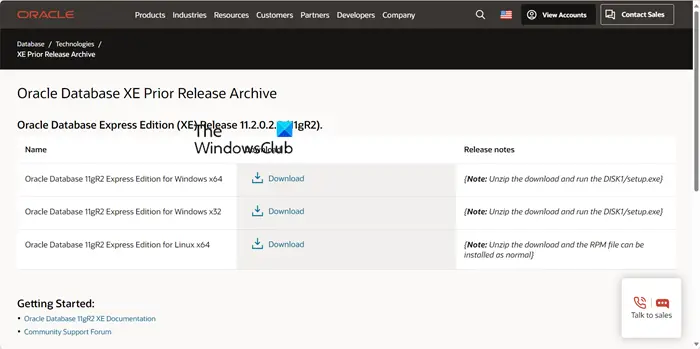
首先,我们需要在我们的系统上安装Oracle 11g。如果您已经有了该文件,最好跳过此方法,转到安装部分,但如果没有,请导航到Oracle.com,这是Oracle的官方网站。您将被重定向至下载链接;您需要单击下载图标才能开始下载。系统将要求您登录,如果您没有Oracle帐户,请创建一个帐户,然后下载ZIP文件。
下载ZIP文件后,请打开文件资源管理器,前往下载位置,然后解压文件。这样会生成一个独立的文件夹,里面包含一个名为Disk 1的文件夹。
2]安装Oracle 11g
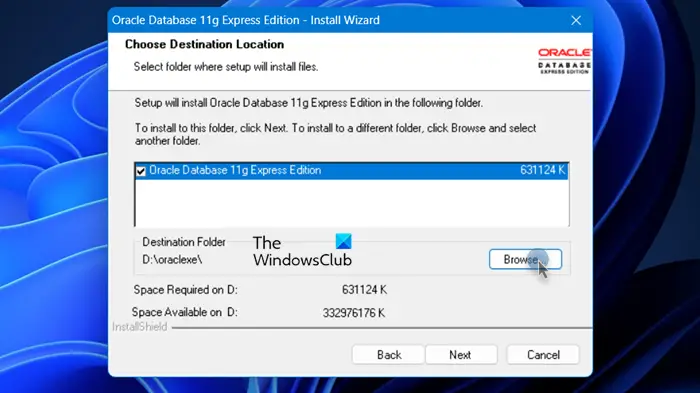
在解压ZIP文件并进入Disk 1文件夹后,您需要启动安装过程。请双击setup.exe文件以开始安装。接下来,点击“Next”按钮,并同意条款和条件。如果您想要更改安装位置,可以单击“Browse”图标,并选择您希望安装Oracle 11g的位置。为了确保顺利安装,请在选定位置事先创建一个文件夹。
在安装过程中,系统会提示您为系统用户和系统用户设置密码,也称为用户帐户。请记住这些密码,因为您将需要它们进行反复使用。最后,请根据屏幕上的指示完成安装过程。
阅读:SQL和MySQL之间的差异:比较
3]解决Windows找不到URL的问题
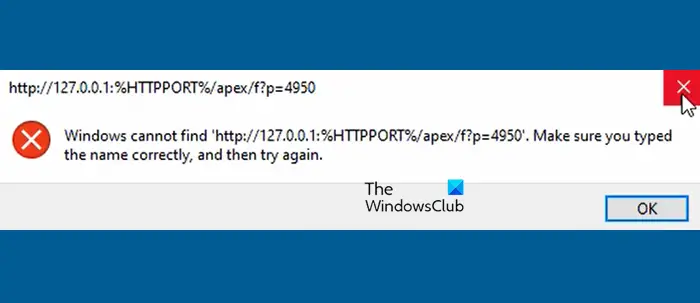
如果在双击Oracle数据库图标时出现以下错误,我们需要进行一些更改。
Windows找不到‘http://127.0.0.1:%HTTPPORT%/apex/f?p=4950’。请确保您键入的名称正确,然后重试。
要解决此问题,请转到安装了Oracle 11g的位置,然后导航到App&>;Oracle&>产品&>11.2.0&>服务器。对于我来说,该位置是D:oraclexeapporacleproduct11.2.0server。到达该位置后,右键单击Get_Start,然后单击属性。

最后,检查并确保在Web文档的选项卡中,URL指向http://127.0.0.1:8080/apex/f?p=4950.。如果需要,进行更改并单击Apply。
4]设置Oracle 11g
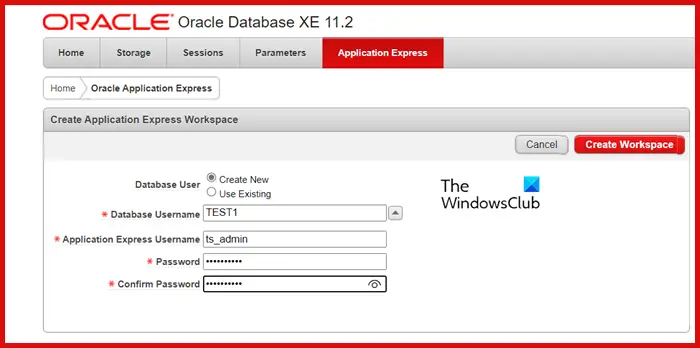
进行上述更改后,您将能够启动Oracle。执行此操作后,您将被重定向至您的计算机上本地托管的特定网站。输入用户名和我们之前设置的密码,分别为‘sys’或‘system’。
现在,我们需要创建一个工作区。为此,请填写必填字段,然后单击Create Workspace。您将获得一个链接,以进入我们创建的工作区。输入正确的凭据即可开始使用。
阅读:如何通过SQL Server创建SQL存储过程
5]使用Oracle 11g
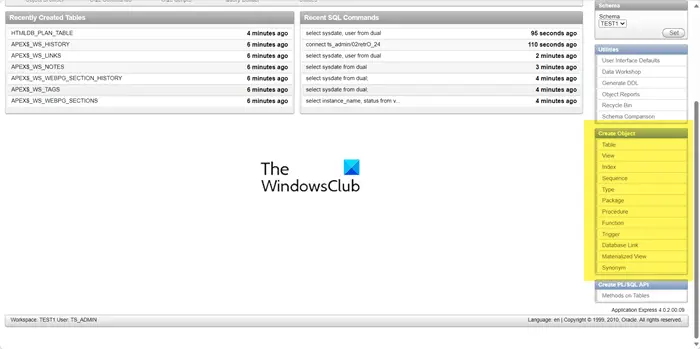
最后,我们可以开始使用Oracle了。由于本指南是由DBA编写的,我们将直接前往SQL研讨会。为此,请单击SQL研讨会图标。在这里,我们可以运行SQL查询,并创建脚本和对象,如表、视图和索引。
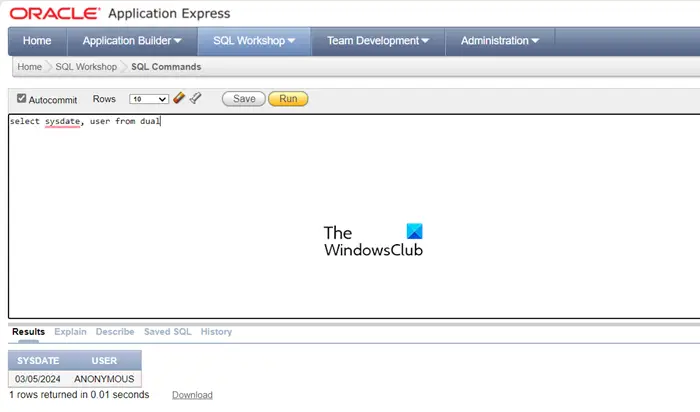
要编写查询,请单击SQL命令。由于我们没有对数据库做太多工作,所以我们将尝试一个简单的查询:
从DUAL中选择系统日期、用户;
DUAL表是只包含一列和一行的唯一表。默认情况下,它存在于Oracle和其他数据库安装中。该表只有一个名为Dummy的列,它的类型为VARCHAR2(1),值为‘X’。此表可用于选择一个伪列,如SYSDATE或USER。
同样,探索控制台并熟悉布局。
阅读:修复无法在Windows上安装SQL Server的问题
如何在Windows上安装Oracle 19c数据库?
安装Oracle 19c的过程与安装11g的过程类似。但是,我们建议您访问docs.oracle.com并按照指南在Windows计算机上安装Oracle 19c。这是甲骨文发布的一份详细指南,将帮助您完成这项工作。
阅读:开放源码数据库软件比较及特点
如何在Windows下运行Oracle数据库?
在Windows上运行Oracle数据库类似于在任何其他平台上运行它。您需要转到Oracle数据服务器,然后在CMD中运行sqlplus/NOLOG。现在,您可以使用CONNECT/AS SYSDBA和SQL查询以sysdba身份进行连接。
Also Read: Move Microsoft SQL Server Database to another drive partition.
以上是如何在Windows11上安装Oracle数据库的详细内容。更多信息请关注PHP中文网其他相关文章!

热AI工具

Undresser.AI Undress
人工智能驱动的应用程序,用于创建逼真的裸体照片

AI Clothes Remover
用于从照片中去除衣服的在线人工智能工具。

Undress AI Tool
免费脱衣服图片

Clothoff.io
AI脱衣机

Video Face Swap
使用我们完全免费的人工智能换脸工具轻松在任何视频中换脸!

热门文章

热工具

记事本++7.3.1
好用且免费的代码编辑器

SublimeText3汉化版
中文版,非常好用

禅工作室 13.0.1
功能强大的PHP集成开发环境

Dreamweaver CS6
视觉化网页开发工具

SublimeText3 Mac版
神级代码编辑软件(SublimeText3)
 vs code 可以在 Windows 8 中运行吗
Apr 15, 2025 pm 07:24 PM
vs code 可以在 Windows 8 中运行吗
Apr 15, 2025 pm 07:24 PM
VS Code可以在Windows 8上运行,但体验可能不佳。首先确保系统已更新到最新补丁,然后下载与系统架构匹配的VS Code安装包,按照提示安装。安装后,注意某些扩展程序可能与Windows 8不兼容,需要寻找替代扩展或在虚拟机中使用更新的Windows系统。安装必要的扩展,检查是否正常工作。尽管VS Code在Windows 8上可行,但建议升级到更新的Windows系统以获得更好的开发体验和安全保障。
 甲骨文在商业世界中的作用
Apr 23, 2025 am 12:01 AM
甲骨文在商业世界中的作用
Apr 23, 2025 am 12:01 AM
Oracle不仅是数据库公司,还是云计算和ERP系统的领导者。1.Oracle提供从数据库到云服务和ERP系统的全面解决方案。2.OracleCloud挑战AWS和Azure,提供IaaS、PaaS和SaaS服务。3.Oracle的ERP系统如E-BusinessSuite和FusionApplications帮助企业优化运营。
 如何解决Laravel中复杂的BelongsToThrough关系问题?使用Composer可以!
Apr 17, 2025 pm 09:54 PM
如何解决Laravel中复杂的BelongsToThrough关系问题?使用Composer可以!
Apr 17, 2025 pm 09:54 PM
在Laravel开发中,处理复杂的模型关系一直是个挑战,特别是当涉及到多层级的BelongsToThrough关系时。最近,我在处理一个多级模型关系的项目中遇到了这个问题,传统的HasManyThrough关系无法满足需求,导致数据查询变得复杂且低效。经过一番探索,我找到了staudenmeir/belongs-to-through这个库,它通过Composer轻松安装并解决了我的困扰。
 MySQL:结构化数据和关系数据库
Apr 18, 2025 am 12:22 AM
MySQL:结构化数据和关系数据库
Apr 18, 2025 am 12:22 AM
MySQL通过表结构和SQL查询高效管理结构化数据,并通过外键实现表间关系。1.创建表时定义数据格式和类型。2.使用外键建立表间关系。3.通过索引和查询优化提高性能。4.定期备份和监控数据库确保数据安全和性能优化。
 sublime写好代码后如何运行
Apr 16, 2025 am 08:51 AM
sublime写好代码后如何运行
Apr 16, 2025 am 08:51 AM
在 Sublime 中运行代码的方法有六种:通过热键、菜单、构建系统、命令行、设置默认构建系统和自定义构建命令,并可通过右键单击项目/文件运行单个文件/项目,构建系统可用性取决于 Sublime Text 的安装情况。
 vscode 无法安装扩展
Apr 15, 2025 pm 07:18 PM
vscode 无法安装扩展
Apr 15, 2025 pm 07:18 PM
VS Code扩展安装失败的原因可能包括:网络不稳定、权限不足、系统兼容性问题、VS Code版本过旧、杀毒软件或防火墙干扰。通过检查网络连接、权限、日志文件、更新VS Code、禁用安全软件以及重启VS Code或计算机,可以逐步排查和解决问题。
 MySQL:解释的关键功能和功能
Apr 18, 2025 am 12:17 AM
MySQL:解释的关键功能和功能
Apr 18, 2025 am 12:17 AM
MySQL是一个开源的关系型数据库管理系统,广泛应用于Web开发。它的关键特性包括:1.支持多种存储引擎,如InnoDB和MyISAM,适用于不同场景;2.提供主从复制功能,利于负载均衡和数据备份;3.通过查询优化和索引使用提高查询效率。
 laravel安装代码
Apr 18, 2025 pm 12:30 PM
laravel安装代码
Apr 18, 2025 pm 12:30 PM
要安装 Laravel,需依序进行以下步骤:安装 Composer(适用于 macOS/Linux 和 Windows)安装 Laravel 安装器创建新项目启动服务访问应用程序(网址:http://127.0.0.1:8000)设置数据库连接(如果需要)






